RoboForm-arvostelu: Onko tämä salasananhallinta hyvä vuonna 2022?
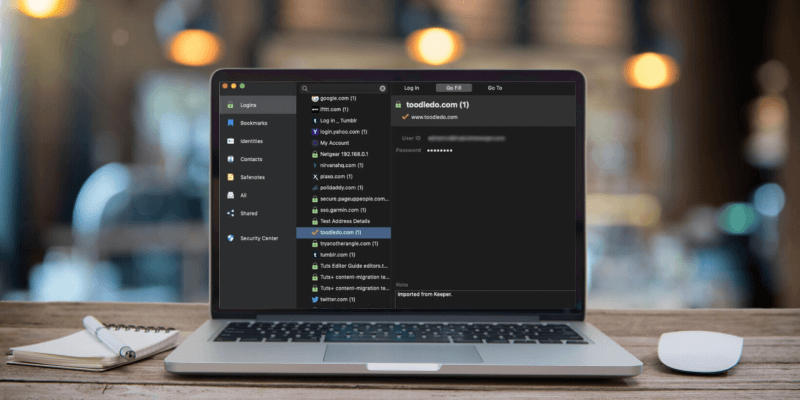
RoboForm
Yhteenveto
RoboForm on edullisempi kuin useimmat kilpailijat. Se tarjoaa kaikki useimpien ihmisten tarvitsemat ominaisuudet melko helppokäyttöisessä paketissa. Se on vakuuttava, mutta vertaa sitä LastPassin ilmaiseen suunnitelmaan. Se tarjoaa myös kaikki useimpien ihmisten tarvitsemat ominaisuudet ja synkronoi rajoittamattoman määrän salasanoja kaikille laitteillesi, ja se on paras vaihtoehto käyttäjille, jotka haluavat edullisen hinnan.
Jos haluat mieluummin käyttää rahaa hankkiaksesi ominaisuuksia (ja tukeaksesi taloudellisesti ohjelmistoa valmistavia kehittäjiä), harkitse sitä 1Password, Dashlane, LastPassja Sticky Password. Ne tarjoavat enemmän suojausvaihtoehtoja, kuten salasanan kirjoittamisen ennen sivustolle kirjautumista, ja skannaavat pimeän verkon varoittaakseen sinua, jos hakkerit ovat onnistuneet saamaan haltuunsa sähköpostiosoitteesi tai salasanasi. Mutta maksat niistä huomattavasti enemmän.
RoboForm on hyvä keskitie, jolla on todistettu kokemus ja uskollisten käyttäjien armeija. Se ei mene mihinkään. Joten kokeile sitä. Käytä 30 päivän ilmainen kokeilujakso nähdäksesi, vastaako se tarpeitasi, ja vertaa sitä muihin sinua kiinnostaviin salasananhallintaohjelmiin. Löydä itse, mikä vastaa parhaiten tarpeitasi.
Mistä minä tykkään: Suhteellisen halpa. Paljon ominaisuuksia. Selkeä salasanan tuonti. Hallitsee Windows-sovellusten salasanoja.
Mistä en pidä: Ilmainen sopimus on vain yhdelle laitteelle. Joskus hieman epäselvää. Siitä puuttuu joitain edistyneitä ominaisuuksia.
Sisällysluettelo
- Miksi luottaa minuun tässä RoboForm-arvostelussa?
- Roboform Review: Mitä hyötyä siitä sinulle on?
- 1. Tallenna salasanat turvallisesti
- 2. Luo salasanat jokaiselle verkkosivustolle
- 3. Kirjaudu automaattisesti sisään Web-sivustoille
- 4. Täytä sovellusten salasanat automaattisesti
- 5. Täytä verkkolomakkeet automaattisesti
- 6. Jaa kirjautumistunnukset turvallisesti
- 7. Säilytä yksityisiä tietoja turvallisesti
- 8. Varoita salasanaongelmista
- Syyt RoboForm-arvioideni takana
- Vaihtoehtoja RoboFormille
- Yhteenveto
Miksi luottaa minuun tässä RoboForm-arvostelussa?
Nimeni on Adrian Try, ja salasananhallintaohjelmat ovat helpottaneet elämääni yli vuosikymmenen ajan. Muistan hämärästi, että kokeilin RoboFormia paljon ennen sitä, kun se ilmestyi ensimmäisen kerran lähes 20 vuotta sitten. Mutta en ollut tuolloin valmis sitoutumaan salasananhallinnan ja lomakkeiden täyttösovelluksen käyttöön. Siihen meni vielä muutama vuosi.
Vuonna 2009 aloin käyttää LastPassilmainen suunnitelma henkilökohtaisille kirjautumisilleni. Yritys, jossa työskentelin, standardoi sen ja esimieheni pystyivät antamaan minulle pääsyn verkkopalveluihin ilmoittamatta minulle salasanoja ja poistamaan pääsyn, kun en enää tarvinnut sitä. Joten kun lähdin työstä, minulla ei ollut huolta siitä, kenelle voisin jakaa salasanat.
Muutaman viime vuoden ajan olen käyttänyt Applen tuotteita iCloud avaimenperä sen sijaan. Se integroituu hyvin macOS:n ja iOS:n kanssa, ehdottaa ja täyttää automaattisesti salasanoja (sekä verkkosivustoille että sovelluksille) ja varoittaa minua, kun olen käyttänyt samaa salasanaa useilla sivustoilla. Mutta sillä ei ole kaikkia kilpailijoidensa ominaisuuksia, ja olen innokas arvioimaan vaihtoehtoja kirjoittaessani tätä arvostelusarjaa.
Odotin innolla, että pääsen testaamaan RoboFormia uudelleen nähdäkseni kuinka se on kehittynyt vuosien varrella, joten asensin 30 päivän ilmaisen kokeiluversion iMaciin ja testasin sitä perusteellisesti useiden päivien ajan.
Vaikka monet perheenjäsenistäni ovat teknisiä ja käyttävät salasananhallintaohjelmia, toiset ovat käyttäneet samaa yksinkertaista salasanaa vuosikymmeniä toivoen parasta. Jos teet samoin, toivon, että tämä arvostelu muuttaa mielesi. Lue eteenpäin saadaksesi selville, onko RoboForm oikea salasananhallinta sinulle.
Roboform Review: Mitä hyötyä siitä sinulle on?
RoboFormin tarkoituksena on säästää aikaa täyttämällä lomakkeet ja salasanat automaattisesti, ja luettelen sen ominaisuudet seuraavissa kahdeksassa osiossa. Jokaisessa alaosiossa tutkin, mitä sovellus tarjoaa, ja kerron sitten henkilökohtaisen näkemykseni.
1. Tallenna salasanat turvallisesti
Kuinka muistat sata salasanaa? Pidä ne yksinkertaisina? Tehdäänkö niistä kaikista samanlaisia? Sekoitetaanko ne paperille? Väärä vastaus! Älä muista niitä ollenkaan – käytä sen sijaan salasananhallintaohjelmaa. RoboForm tallentaa salasanasi turvallisesti pilveen, synkronoi ne kaikkiin laitteisiisi ja täyttää ne automaattisesti.

Mutta varmasti kaikkien salasanojesi säilyttäminen samalla pilvitilillä on vähemmän turvallista. Jos tämä tili hakkeroidaan, he pääsisivät kaikkeen! Se saattaa kuulostaa intuitiiviselta, mutta uskon, että käyttämällä järkeviä turvatoimia salasanojen hallintaohjelmat ovat turvallisin paikka niiden tallentamiseen.
Aloita suojaamalla tilisi vahvalla pääsalasanalla. Se on salasana, joka sinun tulee kirjoittaa joka kerta kun kirjaudut RoboFormiin. Varmista, että se on mieleenpainuva, mutta ei helposti arvattavissa. RoboForm ei pidä kirjaa siitä tärkeänä turvatoimena, eikä se voi auttaa sinua, jos unohdat sen. Ja koska kaikki tietosi on salattu, heillä ei myöskään ole pääsyä siihen.
Ylimääräistä suojaustasoa varten voit lisätä monitekijätodennuksen RoboForm Everywhere -tileihin. Tällöin et tarvitse vain salasanaasi päästäksesi tilillesi, vaan myös koodin, joka lähetetään sinulle tekstiviestillä tai Google Authenticatorilla (tai vastaavalla) mobiililaitteellasi, mikä tekee hakkereista lähes mahdotonta päästä käsiksi.
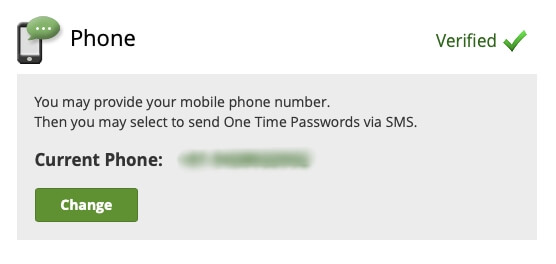
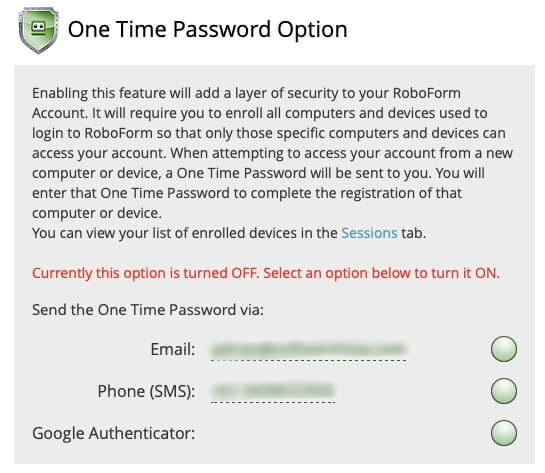
Olen varma, että sinulla on jo paljon salasanoja. Kuinka saat heidät RoboFormiin alkuun? Sovellus oppii ne joka kerta, kun kirjaudut sisään. Toisin kuin muut salasananhallintaohjelmat, et voi syöttää niitä sovellukseen manuaalisesti.
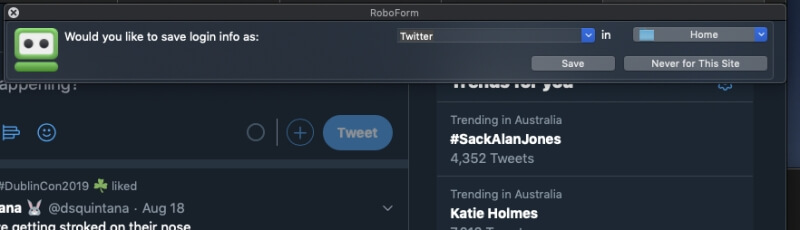
RoboForm voi myös tuoda salasanasi verkkoselaimesta tai muusta salasananhallinnasta. Se voi esimerkiksi tuoda Google Chromesta…
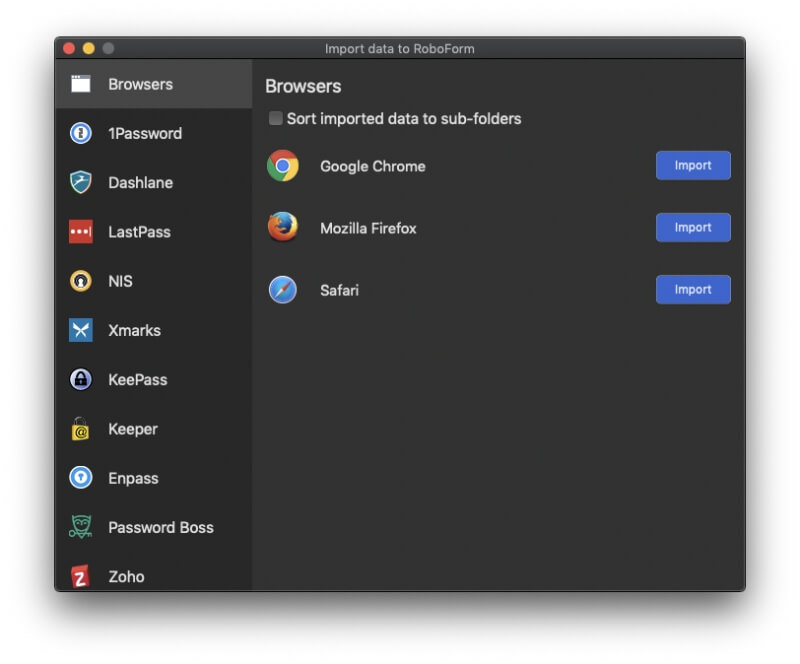
…mutta jostain syystä se ei toiminut minulle.
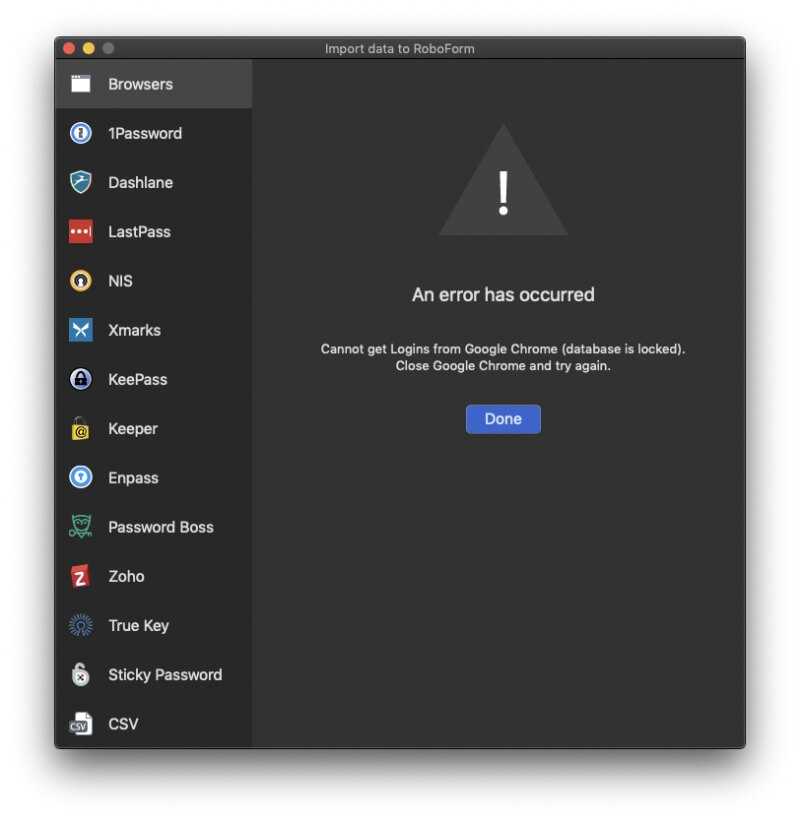
Se voi myös tuoda lukuisista salasanojen hallintaohjelmista, mukaan lukien 1Password, Dashlane, Keeper, True Key ja Sticky Password. Valitsin tuonnin Keeperistä, mutta ensin minun piti viedä ne kyseisestä sovelluksesta.
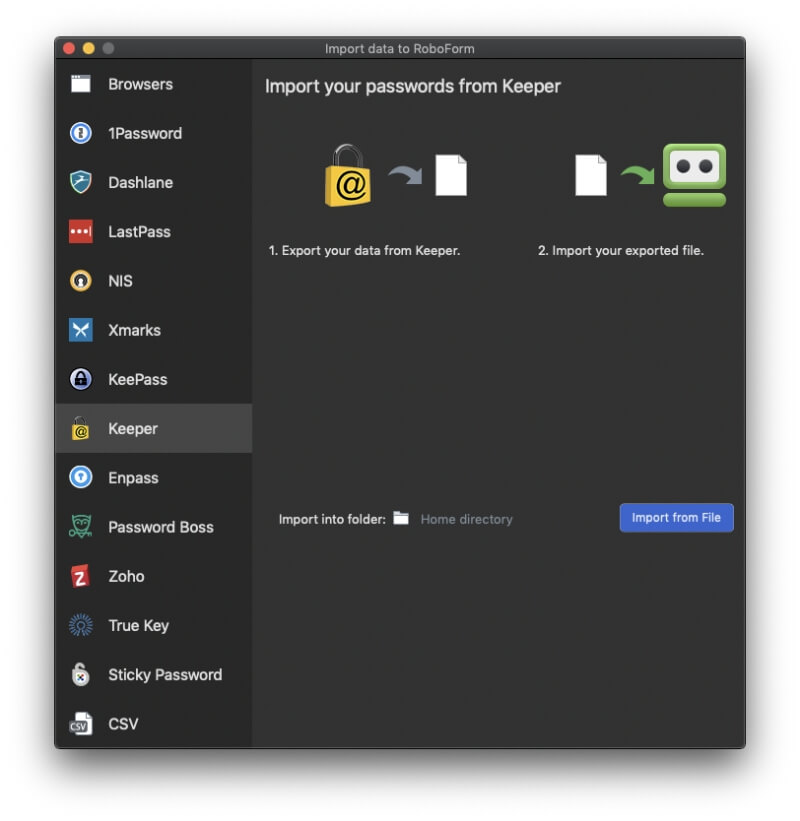
Prosessi oli sujuvaa ja yksinkertaista, ja salasanani tuotiin onnistuneesti.
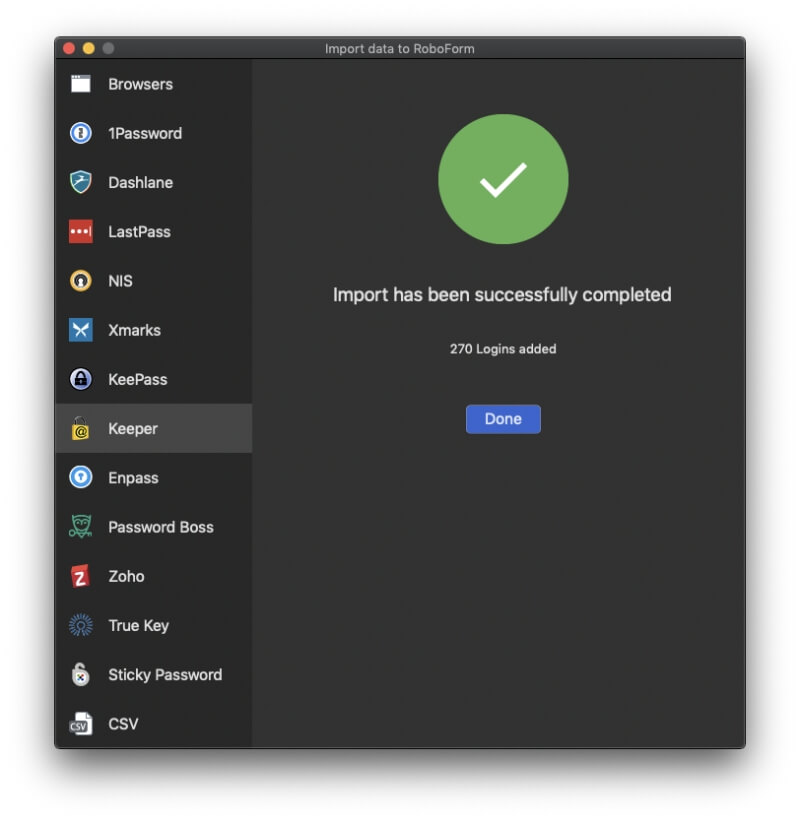
RoboFormin avulla voit järjestää salasanat kansioihin, ja on mukava nähdä, että kaikki Keeper-kansioni tuotiin myös. Kuten Keeper, salasanoja voidaan lisätä kansioihin vetämällä ja pudottamalla.
Oma henkilökohtainen näkemykseni: Mitä enemmän salasanoja sinulla on, sitä vaikeampaa on hallita niitä. Älä vaaranna verkkoturvaasi, vaan käytä salasananhallintaohjelmaa. RoboForm Everywhere on turvallinen, antaa sinun järjestää salasanasi kansioihin ja synkronoida ne jokaiseen laitteeseen, jotta sinulla on ne aina kun tarvitset niitä.
2. Luo salasanat jokaiselle verkkosivustolle
Salasanojesi tulee olla vahvoja – melko pitkiä eikä sanakirjasanaa – jotta niitä on vaikea murtaa. Ja niiden tulee olla yksilöllisiä, jotta jos yhden sivuston salasanasi vaarantuu, muut sivustosi eivät ole haavoittuvia.
Aina kun luot uuden tilin, RoboForm voi luoda sinulle vahvan, ainutlaatuisen salasanan. Toisin kuin muut salasananhallintaohjelmat, et löydä painiketta suoraan verkkosivustolta tai edes RoboForm-sovelluksesta. Paina sen sijaan RoboForm-selainlaajennuksen painiketta.
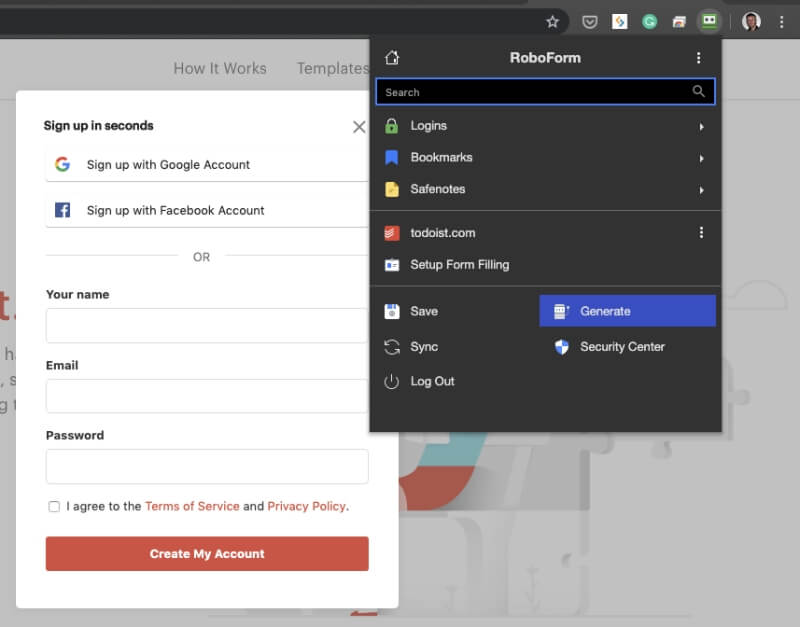
Klikkaa Tuottaa -painiketta, ja sinulle annetaan salasana, jonka voit vetää kirjautumissivun oikeaan kenttään.
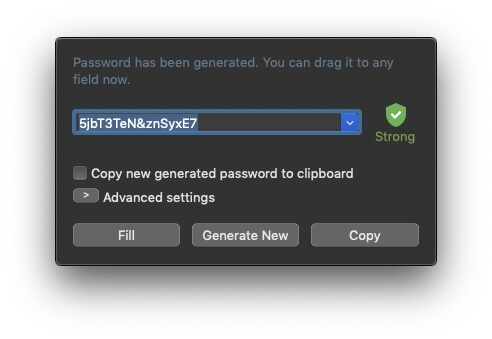
Jos sinulla on erityisiä salasanavaatimuksia, määritä ne napsauttamalla Lisäasetukset-painiketta.
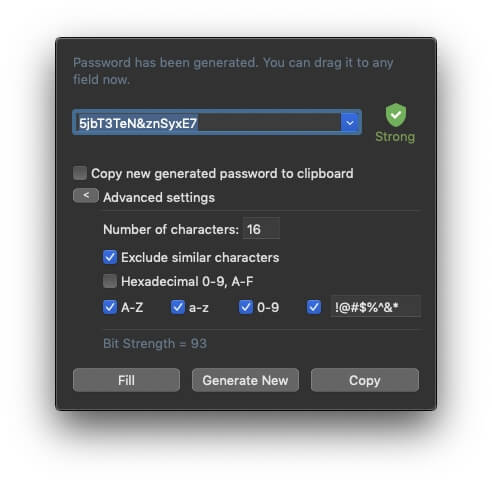
Salasanaa on vaikea murtaa, mutta myös muistaa. Onneksi RoboForm muistaa sen puolestasi ja täyttää sen automaattisesti joka kerta kun kirjaudut palveluun, millä tahansa laitteella kirjaudutkin sisään.
Oma henkilökohtainen näkemykseni: Kun sinun on muistettava kaikki omat salasanasi, saman yksinkertaisen salasanan uudelleenkäyttö on houkuttelevaa, vaikka tiedämme sen vaarantavan turvallisuutemme. RoboFormin avulla voit luoda jokaiselle verkkosivustolle erilaisen vahvan salasanan nopeasti ja helposti. Ei ole väliä kuinka pitkiä ja monimutkaisia ne ovat, koska sinun ei tarvitse koskaan muistaa niitä – RoboForm kirjoittaa ne puolestasi.
3. Kirjaudu automaattisesti sisään Web-sivustoille
Nyt kun sinulla on pitkät ja vahvat salasanat kaikille verkkopalveluillesi, arvostat sitä, että RoboForm täyttää ne puolestasi. Kätevin tapa tehdä se on käyttää selainlaajennusta. Kun olet asentanut RoboFormin, se kehottaa sinua asentamaan laajennuksen, kun käytät verkkoselainta ensimmäisen kerran.
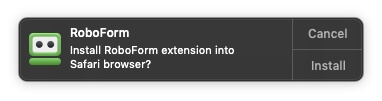
Vaihtoehtoisesti voit asentaa ne sovelluksen asetuksista.
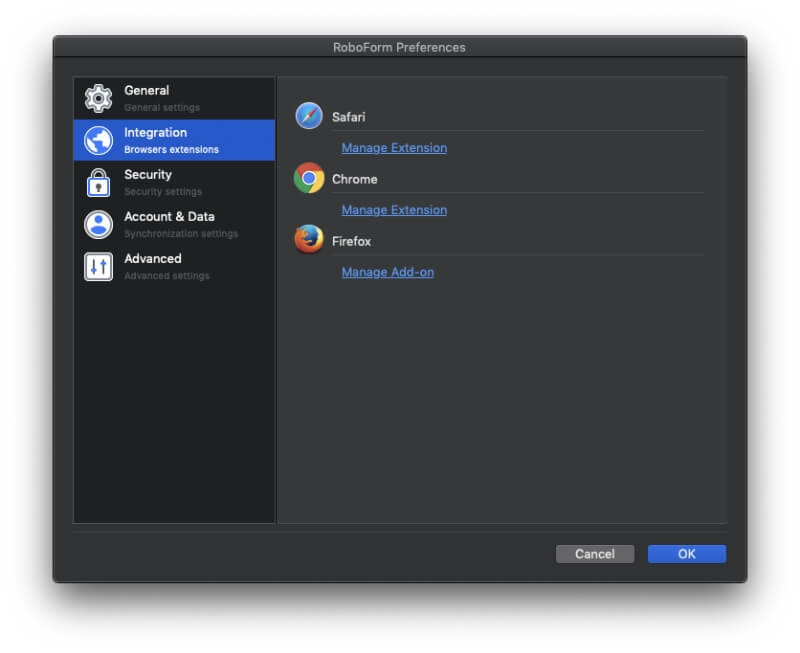
Kun navigoit verkkosivustolle, josta RoboForm tietää, se voi kirjautua sisään puolestasi. Kirjautumistietoja ei täytetä automaattisesti puolestasi, kuten muilla salasananhaltijoilla. Napsauta sen sijaan selainlaajennuksen kuvaketta ja valitse kirjautumistiedot. Jos sinulla on useita tilejä kyseisellä verkkosivustolla, voit napsauttaa useita vaihtoehtoja.
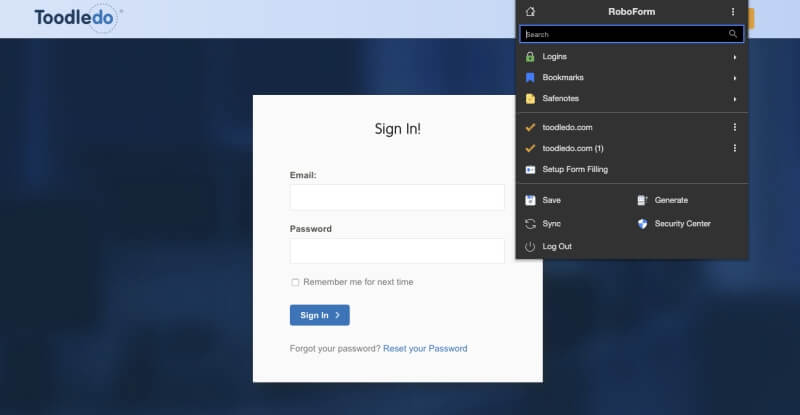
Vaihtoehtoisesti sen sijaan, että navigoit sivustolle ja napsautat sitten kuvaketta, voit käyttää RoboFormia tekemään molemmat työt yhdessä vaiheessa. Napsauta selainlaajennuksesta Kirjautumiset ja valitse sitten haluamasi verkkosivusto. Sinut ohjataan sivustolle ja kirjaudut sisään yhdessä vaiheessa.
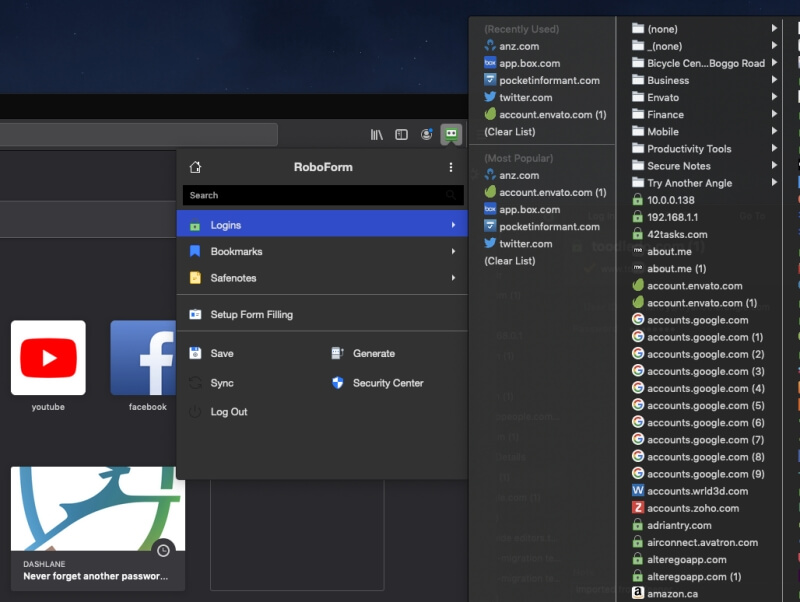
Vaihtoehtoisesti voit käyttää RoboForm-sovellusta. Etsi haluamasi verkkosivusto ja napsauta sitten Go Täytä.
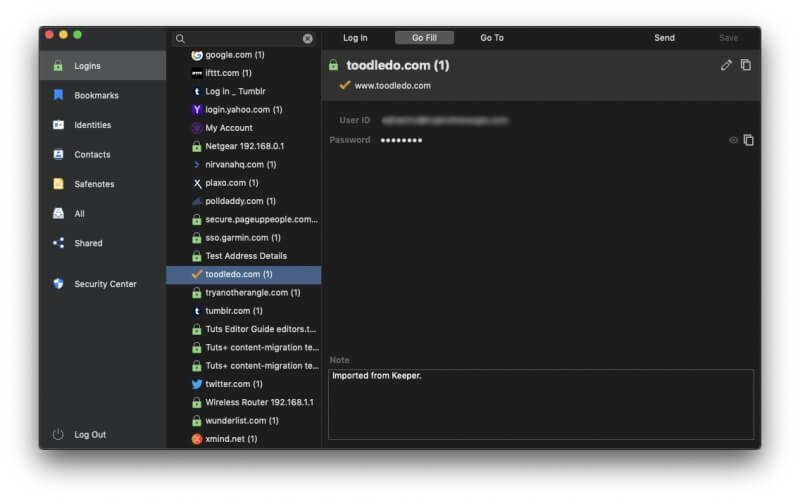
RoboFormin avulla voit myös navigoida helposti verkkosivuille, jotka eivät vaadi kirjautumista. Nämä sivustot on tallennettu sovelluksen Kirjanmerkit-osioon.
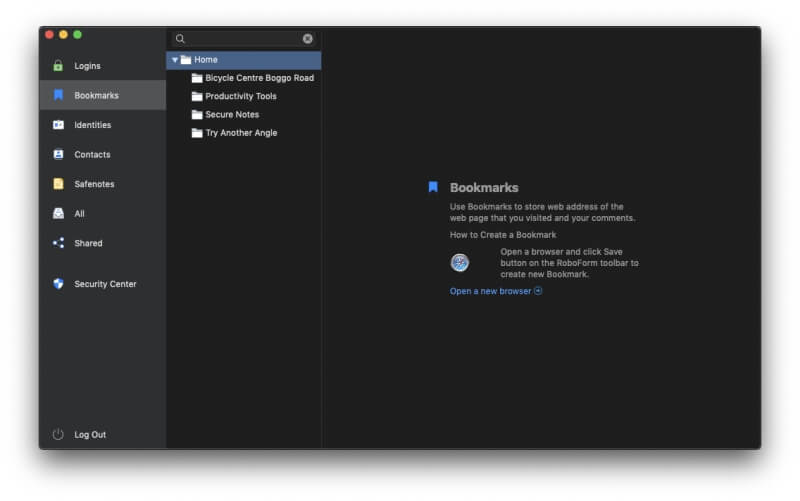
Jotkut salasanojen hallintaohjelmat antavat sinun vaatia pääsalasanan kirjoittamista ennen kuin kirjaudut automaattisesti joillekin sivustoille, esimerkiksi pankkitilillesi. Se antaa minulle mielenrauhan. Valitettavasti RoboForm ei anna tätä vaihtoehtoa.
Oma henkilökohtainen näkemykseni: Niin kauan kuin olet kirjautuneena RoboFormiin, sinun ei tarvitse kirjoittaa toista salasanaa kirjautuessasi sisään web-tileillesi. Tämä tarkoittaa, että ainoa salasana, joka sinun tulee muistaa, on RoboForm-pääsalasanasi. Toivon vain, että voisin tehdä kirjautumisesta pankkitililleni hieman helpompaa!
4. Täytä sovellusten salasanat automaattisesti
Salasanoja eivät tarvitse vain verkkosivustot. Monet sovellukset vaativat myös kirjautumisen. RoboForm pystyy käsittelemään myös sen – jos käytät Windowsia. Vain harvat salasananhallintaohjelmat tarjoavat tähän.
Ei vain web-salasanat, RoboForm myös tallentaa Windows-sovellusten salasanat (esim. Skype, Outlook jne.). Kun kirjaudut sisään sovellukseesi, RoboForm ehdottaa salasanan tallentamista seuraavaa kertaa varten.
Oma henkilökohtainen näkemykseni: Tämä on loistava etu Windows-käyttäjille. Olisi mukavaa, jos myös Mac-käyttäjät kirjautuisivat automaattisesti sisään sovelluksiinsa.
5. Täytä verkkolomakkeet automaattisesti
Web-lomakkeiden täyttäminen oli RoboFormin alkuperäinen syy olla. Se voi täyttää kokonaisia lomakkeita yhtä yksinkertaisesti kuin kirjautumisnäytön täyttäminen. Sovelluksen henkilöllisyydet-osiossa täytät henkilötietosi, joita käytetään lomakkeiden täyttämiseen. Sinulla voi olla erilaisia tietojoukkoja eri roolejasi ja olosuhteita varten, esimerkiksi koti ja työ.
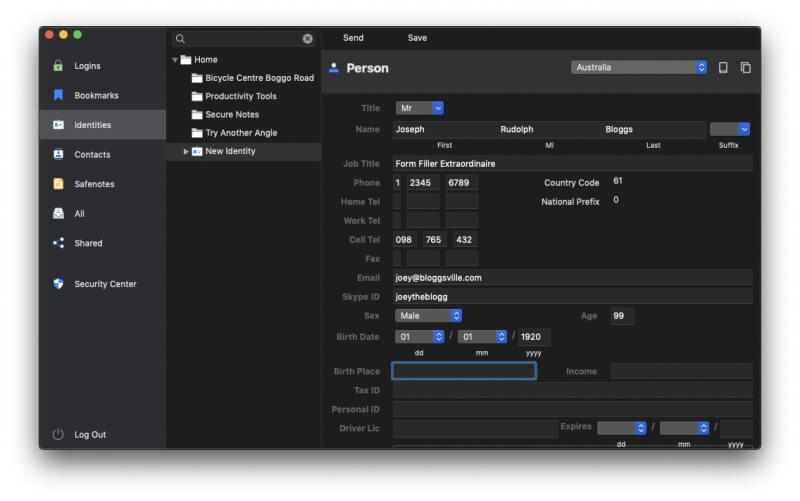
Henkilötietojen lisäksi voit täyttää myös yrityksesi tiedot, passi, osoite, luottokortti, pankkitili, auto ja paljon muuta.
Nyt kun minun on täytettävä verkkolomake, napsautan vain RoboForm-selainlaajennuksen kuvaketta ja valitsen henkilöllisyyden. Luottokorttini tiedot voidaan myös täyttää automaattisesti.
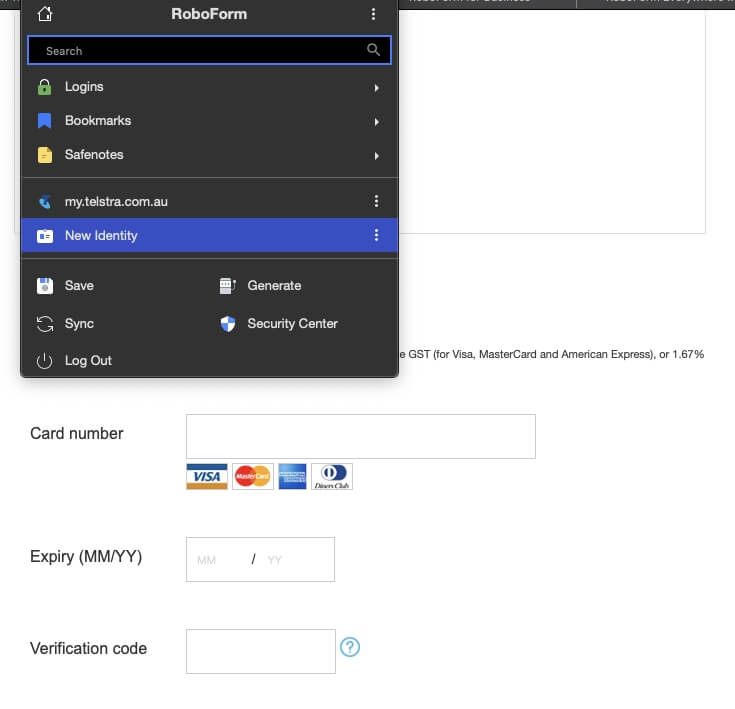
Valitettavasti viimeistä voimassaolopäivää ja vahvistuskoodia ei täytetty. Ehkä päivämäärän ongelmana on se, että se odotti kaksinumeroista vuotta, kun RoboFormilla on neljä numeroa, ja lomake pyytää ‘vahvistus’-koodia RoboFormin tallentamisen aikana ‘vahvistuskoodi’.
Olen varma, että nämä ongelmat voidaan ratkaista (ja joidenkin maiden käyttäjät eivät todennäköisesti kohtaa niitä ollenkaan), mutta on sääli, että se ei toiminut ensimmäisellä kerralla kuten Sticky Password -sovelluksella. RoboFormin pitkän sukutaulun ansiosta odotin sen olevan luokkansa paras.
Oma henkilökohtainen näkemykseni: Melkein 20 vuotta sitten RoboForm suunniteltiin täyttämään verkkolomakkeita nopeasti ja helposti, kuten robotti. Se tekee hyvää työtä vielä tänäkin päivänä. Valitettavasti muutamaa luottokorttini kenttiä ei täytetty. Olen varma, että voisin keksiä tavan saada se toimimaan, mutta iCloud Keychainin ja Sticky Notesin kanssa se toimi ensimmäisen kerran.
Ajoittain sinun on jaettava salasana jonkun muun kanssa. Ehkä työtoveri tarvitsee pääsyn verkkopalveluun tai perheenjäsen on unohtanut Netflix-salasanan… taas. Sen sijaan, että kirjoittaisit sen paperille tai lähettäisit tekstiviestin, RoboForm antaa sinun jakaa salasanat turvallisesti.
Voit jakaa kirjautumistunnuksen nopeasti napsauttamalla kohdetta hiiren kakkospainikkeella ja valitsemalla Jakaminen tai napsauttamalla näytön yläreunassa Lähetä. Molemmat menetelmät näyttävät tekevän saman asian: jakaa salasana niin, että se pysyy vastaanottajan hallinnassa eikä sitä voida poistaa.
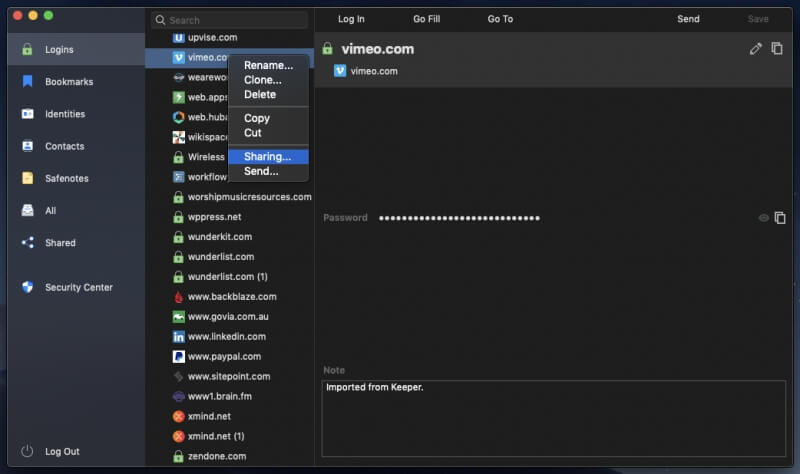
Kaikki jaetut salasanat löytyvät Jaettu-kohdasta. Kaikki kansiosi ovat myös näkyvissä riippumatta siitä, sisältävätkö ne jaettuja salasanoja vai eivät.
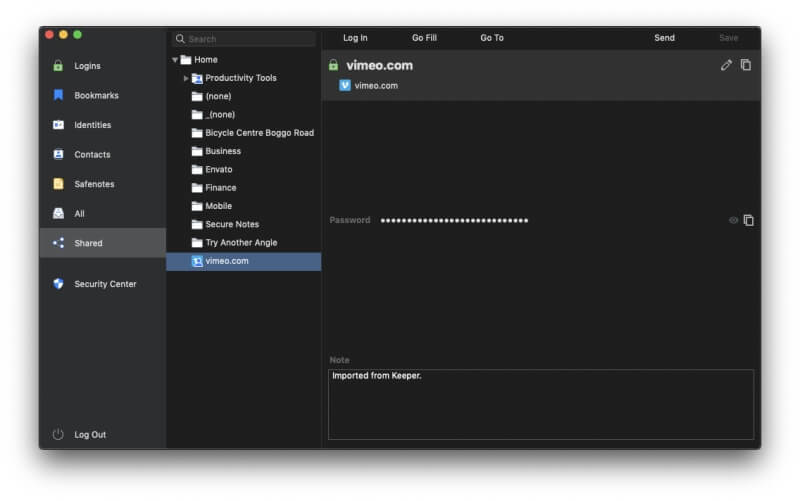
Käytä sen sijaan jaettuja kansioita, jos haluat jakaa tarkempia tietoja. Napsauta kansiota hiiren kakkospainikkeella ja valitse Jakaminen.
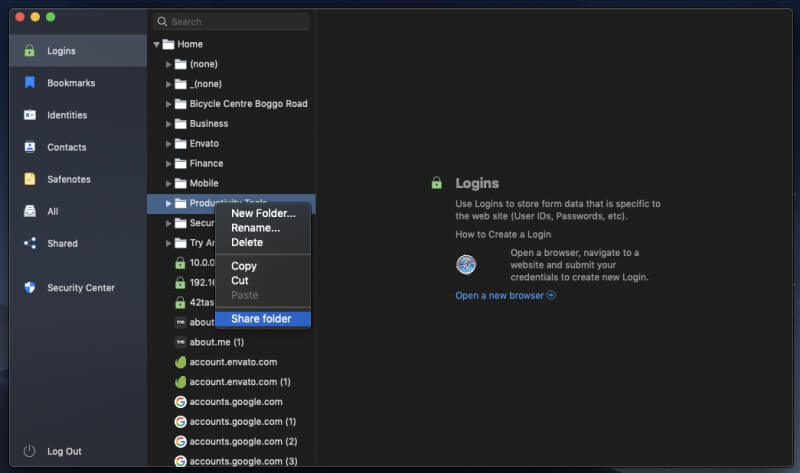
Jaetut kansiot antavat sinulle enemmän hallintaa. Voit myöntää jokaiselle käyttäjälle erilaiset oikeudet:
- Vain kirjautuminen: Vastaanottaja ei voi muokata tai jakaa RoboForm-kohteita jaetussa kansiossa. Kirjautumisilla voi kirjautua vain verkkosivustoille, sovelluksiin ja mobiilisovelluksiin (salasanaa ei voi tarkastella Editorissa). Tunnisteja ja vakuutuksia voi tarkastella editorissa.
- Lue ja kirjoita: Vastaanottaja voi tarkastella ja muokata RoboForm-kohteita jaetussa kansiossa, ja heidän tekemänsä muutokset välitetään muille vastaanottajille ja lähettäjälle.
- Täysi hallinta: Täydelliset käyttöoikeudet. Vastaanottaja voi tarkastella ja muokata kaikkia kohteita, säätää käyttöoikeustasoja sekä lisätä tai poistaa muita vastaanottajia (mukaan lukien alkuperäinen lähettäjä).
Jakaminen toimii myös muun tyyppisten tietojen, esimerkiksi henkilöllisyyden tai suojatun muistiinpanon kanssa (alla).
Oma henkilökohtainen näkemykseni: Turvallisin tapa jakaa salasana on salasanojen hallintaohjelma. RoboFormin avulla voit nopeasti jakaa salasanoja muiden henkilöiden kanssa tai perustaa jaettuja kansioita, joissa voit hienosäätää eri käyttäjien pääsyä salasanoihin. Ja jos vaihdat yhden salasanoista, muiden käyttäjien tietueet päivitetään automaattisesti. Salasanojen jakaminen tällä tavalla edellyttää, että kaikki käyttävät RoboFormia, mutta ylimääräinen mukavuus ja turvallisuus tekevät siitä kannattavan.
7. Säilytä yksityisiä tietoja turvallisesti
RoboForm ei ole vain turvallinen paikka salasanojen tallentamiseen. Siellä on myös Safenotes-osio, jossa voit tallentaa yksityisiä tietoja turvallisesti. Ajattele sitä digitaalisena muistikirjana, joka on suojattu salasanalla. Voit tallentaa sen avulla arkaluontoisia tietoja, kuten sosiaaliturvatunnuksia, passinumeroita ja yhdistelmän kassakaappiisi tai hälyttimeesi.
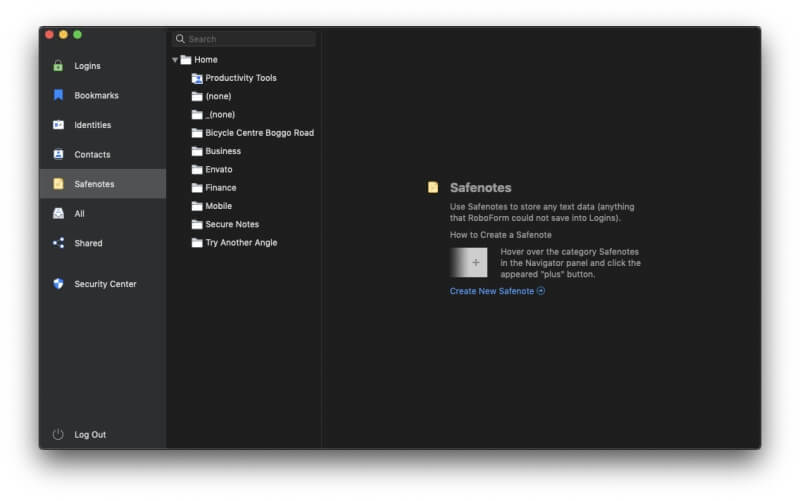
Muistiinpanosi ovat pelkkää tekstiä ja haettavissa.
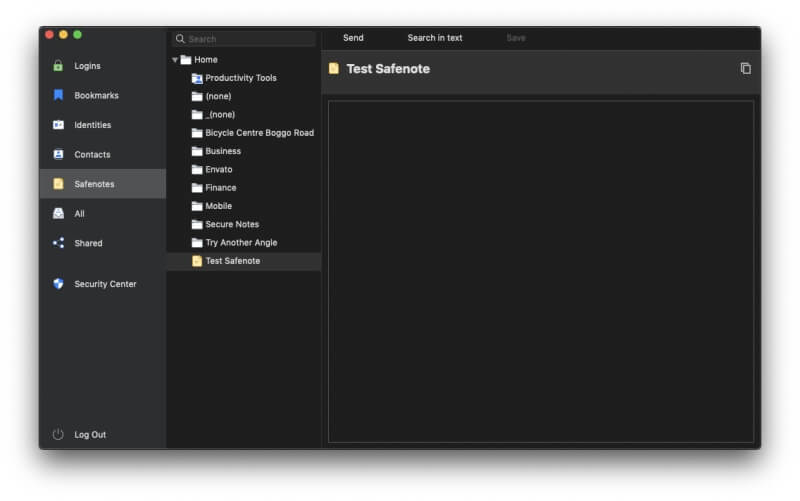
Valitettavasti et voi lisätä tai liittää tiedostoja ja valokuvia kuten voit 1Passwordissa, Dashlanessa, LastPassissa ja Keeperissä. Jos haluat tallentaa tietoja ajokortista, passista tai sosiaaliturvasta, sinun on kirjoitettava ne manuaalisesti.
Oma henkilökohtainen näkemykseni: Voi olla kätevää pitää henkilökohtaiset ja taloudelliset tiedot käsillä, mutta sinulla ei ole varaa joutua vääriin käsiin. Samalla tavalla kuin luotat RoboFormiin salasanojesi turvalliseen tallentamiseen, luota siihen myös muun tyyppisiä arkaluonteisia tietoja.
8. Varoita salasanaongelmista
Kannustaakseen parempaan salasanasuojaukseen RoboForm sisältää turvakeskuksen, joka arvioi yleisen turvapisteesi ja listaa salasanat, jotka pitäisi vaihtaa, koska ne ovat heikkoja tai käytettyjä uudelleen. Se varoittaa myös kaksoiskappaleista: kirjautumistiedot, jotka on syötetty useammin kuin kerran.
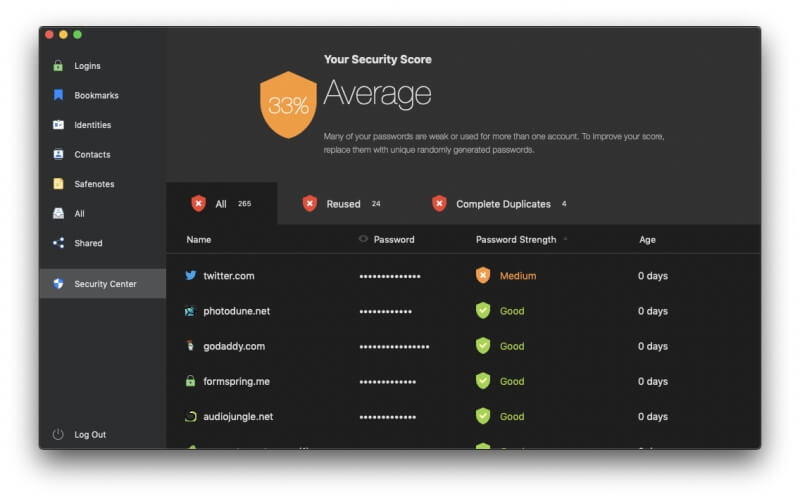
Sain ‘keskimääräisen’ pistemäärän vain 33%. RoboForm on ankara minua kohtaan, koska se on pienempi pistemäärä kuin muut salasananhallintajohtajat antoivat minulle. Mutta minulla on vähän työtä tehtävänä!
Miksi pistemääräni oli niin alhainen? Lähinnä uudelleenkäytettyjen salasanojen takia. RoboForm tarkastaa salasanoja, jotka toin hyvin vanhalta tililtä, jota ei ole käytetty vuosiin, ja vaikka en käyttänyt samaa salasanaa kaikkeen, olin käyttänyt joitain salasanoja useammalle kuin yhdelle sivustolle.
RoboFormin raportti on hyödyllisempi kuin muut kokeilemani palvelut. Yhden pitkän uudelleenkäytettyjen salasanojen luettelon sijaan se näyttää sivustoryhmät, joilla on sama salasana. Monet salasanani jaetaan vain kahden sivuston kesken. Minun pitäisi vaihtaa ne niin, että ne ovat joka kerta ainutlaatuisia.
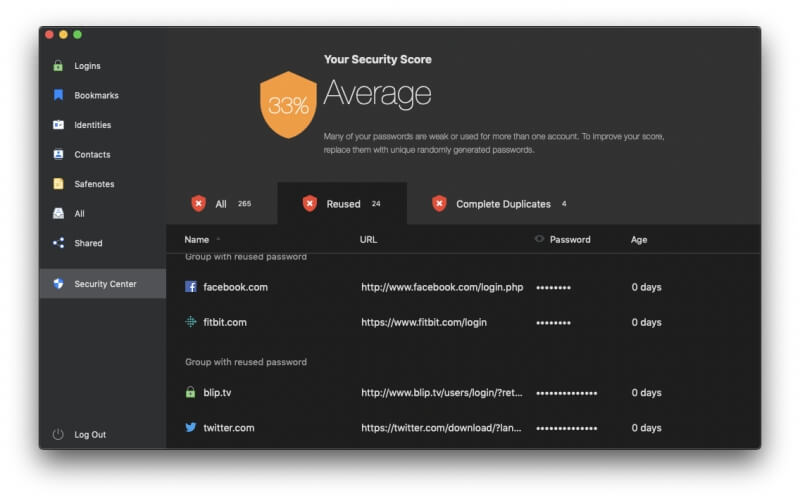
Monet salasanani ovat vain heikkoja tai keskivahvuisia, ja ne tulisi myös vaihtaa. Muutama salasananhallinta yrittää automatisoida tämän prosessin, mutta se voi olla hankalaa, koska se vaatii yhteistyötä jokaiselta verkkosivustolta. RoboForm ei yritä. Minun on mentävä jokaiselle verkkosivustolle ja vaihdettava salasanani manuaalisesti, mikä vie aikaa.
Security Center ei myöskään varoita salasanoista, jotka ovat vaarantuneet, kun kolmannen osapuolen sivustoja on hakkeroitu. 1Password, Dashlane, LastPass ja Keeper tekevät kaikki.
Oma henkilökohtainen näkemykseni: Salasanojen hallinnan käyttö ei automaattisesti takaa turvallisuutta, ja on vaarallista tuudittaa väärään turvallisuuden tunteeseen. Onneksi RoboForm antaa sinulle selkeän käsityksen salasanasi kunnosta ja kehottaa sinua, kun on aika vaihtaa salasana. Tämä saattaa johtua siitä, että salasana ei ole tarpeeksi vahva tai sitä käytetään useilla verkkosivustoilla, mutta se ei varoita, jos salasanasi on vaarantunut, tai vaihda niitä automaattisesti puolestasi, kuten jotkut muut salasananhallintaohjelmat tekevät.
Syyt RoboForm-arvioideni takana
Tehokkuus: 4/5
RoboForm sisältää ominaisuuksia, joita useimmat käyttäjät tarvitsevat, mukaan lukien useimmat kalliimpien sovellusten toiminnoista. Turvatarkistusta suoritettaessa se ei kuitenkaan varoita salasanoista, jotka ovat saattaneet vaarantua verkkosivustojen rikkomusten vuoksi, en voi vaatia salasanan kirjoittamista ennen sisäänkirjautumista sivustoilla, joissa turvallisuus on etusijalla ja lomakkeiden täyttö ei toiminut. täydellisesti minulle, kuten se teki joidenkin muiden salasananhallintasovellusten kanssa.
Hinta: 4.5 / 5
Genressä, jossa useimmat sovellukset maksavat 30–40 dollaria vuodessa, RoboFormin 23.88 dollarin vuositilaus on virkistävää ja sen voittaa vain McAfee True Key, joka ei tarjoa yhtä paljon toimintoja. LastPassin ilmainen versio tarjoaa kuitenkin samanlaisen ominaisuusjoukon, joten se on houkuttelevampi käyttäjille, jotka etsivät alhaisinta hintaa.
Helppokäyttöinen: 4 / 5
Kaiken kaikkiaan RoboForm oli mielestäni melko helppokäyttöinen, mutta ei aina intuitiivinen. Esimerkiksi kun käytät selainlaajennusta, sinun on aina napsautettava RoboForm-kuvaketta aloittaaksesi toiminnon, toisin kuin muut salasananhallintaohjelmat, jotka täyttävät salasanoja ilman mitään toimenpiteitä tai tekevät kuvakkeet näkyväksi jokaisen kentän lopussa, kun täytät verkkoa. muodossa. Se ei ole suuri taakka, ja siitä tulee pian toinen luonto.
Tuki: 4.5/5
– RoboForm-tuki sivulinkit ‘ohjekeskuksen’ tietokantaan ja online-käyttöoppaaseen (joka on saatavilla myös PDF-muodossa). Jokaisella käyttäjällä on pääsy 24/7 lippujärjestelmään, ja maksavat tilaajat voivat myös käyttää chat-tukea arkisin (EST) maanantaista perjantaihin.
Vaihtoehtoja RoboFormille
1Password: 1Password on monipuolinen, ensiluokkainen salasananhallintaohjelma, joka muistaa ja täyttää salasanasi puolestasi. Ilmaista suunnitelmaa ei tarjota. Lue koko artikkelimme 1Salasanan tarkistus tästä.
Dashlane: Dashlane on turvallinen ja yksinkertainen tapa tallentaa ja täyttää salasanoja ja henkilökohtaisia tietoja. Hallitse jopa 50 salasanaa ilmaisella versiolla tai maksa premium-versiosta. Lue yksityiskohtaiset tiedot Dashlane arvostelu tästä.
Sticky Password: Sticky Password säästää aikaa ja pitää sinut turvassa. Se täyttää automaattisesti verkkolomakkeet, luo vahvoja salasanoja ja kirjaa sinut automaattisesti sisään vierailemillesi verkkosivustoille. Ilmainen versio tarjoaa salasanasuojauksen ilman synkronointia, varmuuskopiointia ja salasanan jakamista. Lue koko artikkelimme Sticky Password Review tästä.
LastPass: LastPass muistaa kaikki salasanasi, joten sinun ei tarvitse. Ilmainen versio tarjoaa sinulle perusominaisuudet tai päivityksen Premiumiin saadaksesi lisää jakamisvaihtoehtoja, ensisijaisen teknisen tuen, LastPassin sovelluksille ja 1 Gt tallennustilaa. Lue koko artikkelimme LastPass-arvostelu tästä.
McAfee True Key: True Key tallentaa ja syöttää salasanasi automaattisesti, joten sinun ei tarvitse. Rajoitettu ilmainen versio antaa sinun hallita 15 salasanaa, ja premium-versio käsittelee rajattomasti salasanoja. Lue koko artikkelimme True Key -arvostelu tästä.
Keeper Password Manager: Keeper suojaa salasanojasi ja yksityisiä tietojasi estääkseen tietomurrot ja parantaakseen työntekijöiden tuottavuutta. Saatavilla on laaja valikoima suunnitelmia, mukaan lukien ilmainen suunnitelma, joka tukee rajoittamatonta salasanan tallennusta. Lue koko artikkelimme Keeper-arvostelu tästä.
Abine Blur: Abine Blur suojaa yksityisiä tietojasi, mukaan lukien salasanat ja maksut. Salasanojen hallinnan lisäksi se tarjoaa myös peitetyt sähköpostit, lomakkeiden täyttö- ja seurantasuojauksen. Lue koko artikkelimme Sumennuksen arvostelu tästä.
Yhteenveto
Kuinka monta salasanaa muistat? Sinulla on yksi jokaiselle sosiaalisen median tilille ja pankkitilille, yksi Internet-palveluntarjoajallesi ja televiestintäyrityksellesi, yksi jokaiselle käyttämällesi pelialustalle ja viestisovellukselle, Netflixistä ja Spotifysta puhumattakaan. Jos jokainen salasana olisi avain, tuntisin itseni vangiksi, ja tuo valtava avaimenperä voi todella painaa minua.
Kuinka hallitset kaikkia kirjautumisiasi? Luotko salasanoja, jotka on niin helppo muistaa, että ne on myös helppo murtaa? Kirjoitatko ne paperille tai postilapuille, joita muut voivat tavata? Käytätkö samaa salasanaa kaikkialla, jotta jos yksi salasana murtautuisi, he pääsisivät kaikille sivustoillesi? On parempi tapa. Käytä salasananhallintaohjelmaa.
Tämän arvostelun lukemisen jälkeen toivon, että olet valmis aloittamaan salasananhallinnan käytön kaikissa laitteissasi. Pitäisikö sinun valita RoboForm? Voi olla.
RoboForm on helpottanut tietokoneen käyttäjien elämää lähes kahden vuosikymmenen ajan muistaen heidän salasanansa ja henkilötietonsa ja täyttämällä ne tarvittaessa automaattisesti. Palvelu on kerännyt vuosien aikana paljon käyttäjiä ja sillä on edelleen uskollisia seuraajia. Onko se edelleen tarpeeksi houkuttelevaa uusille käyttäjille?
Kyllä, se on edelleen hyvä vaihtoehto tänään, vaikka salasananhallintatilasta on tullut melko täynnä. RoboFormia päivitetään jatkuvasti uusien tulokkaiden tahdissa, se on saatavana Windowsille, Macille, Androidille ja iOS:lle sekä useimpiin tärkeimpiin verkkoselaimiin, ja se on edullisempi kuin useimmat kilpailijat.
Ilmainen versio ja 30 päivän kokeiluversio ovat saatavilla, jos haluat kokeilla sitä. Ilmainen versio tarjoaa täyden toiminnallisuuden yhdessä laitteessa, joten se ei toimi pitkän aikavälin ratkaisuna useimmille meistä, jotka tarvitsevat salasanamme olevan saatavilla kaikilla käyttämillämme laitteilla. Tätä varten sinun on maksettava 23.88 dollaria vuodessa tai 47.75 dollaria vuodessa perheellesi. Liiketoimintasuunnitelmat ovat saatavilla alkaen 39.95 $/vuosi.
Joten mitä mieltä olet tästä RoboForm-arvostelusta? Kerro meille jättämällä kommentti alle.
Viimeisimmät artikkelit